Det er ikke alltid like enkelt å dele lenker mellom enheter. Det eneste unntaket er hvis du bruker en iPhone og en Mac som har et delt utklippstavle. Hvis du er på et annet stasjonært OS som Linux eller Windows 10, vil muligheten til å dele lenker til en annen enhet være plattformbegrensninger. Chrome har lagt til en ny funksjon i den stabile utgivelsen som lar deg skyve koblinger til andre tilkoblede enheter. Nettleseren er lett en av de mest populære nettleserne på skrivebordet, og den har mobilversjoner for både Android og iOS. Det er en flott måte å dele lenker mellom de forskjellige enhetene du eier. Slik fungerer funksjonen.
Chrome-tilkoblede enheter
Denne funksjonen er avhengig av at Chrome-synkronisering fungerer. En tilkoblet Chrome-enhet er alle enheter som har Chrome-nettleseren installert og som har Chrome-synkronisering aktivert. Alle enheter må bruke samme Google-ID for å synkronisere data. Chrome-synkronisering er tilgjengelig på alle versjoner av Chrome stasjonær og mobil.
Send koblinger til tilkoblede enheter - Chrome desktop
Åpne lenken du vil sende i Chrome, og høyreklikk på i URL-linjen. Velg Send til enhetene fra hurtigmenyen. Velg en enhet fra undermenyen og åpne Chrome på enheten.

Du vil se et varsel som forteller deg detdu har mottatt en ny fane. Trykk på den, så lenken åpnes. På mobile enheter vises disse varslene bare i Chrome og sendes ikke via varslingssystemet for mobil OS.

Send koblinger til tilkoblede enheter - Chrome-mobil
Enten det er Android eller på mobilenheten diniOS, åpne koblingen du vil sende til en enhet og trykk på delingsknappen. Det åpnes en meny med forskjellige alternativer som en gang vil være "Send til enhetene dine". Trykk på den og velg deretter enheten du vil sende lenken til.
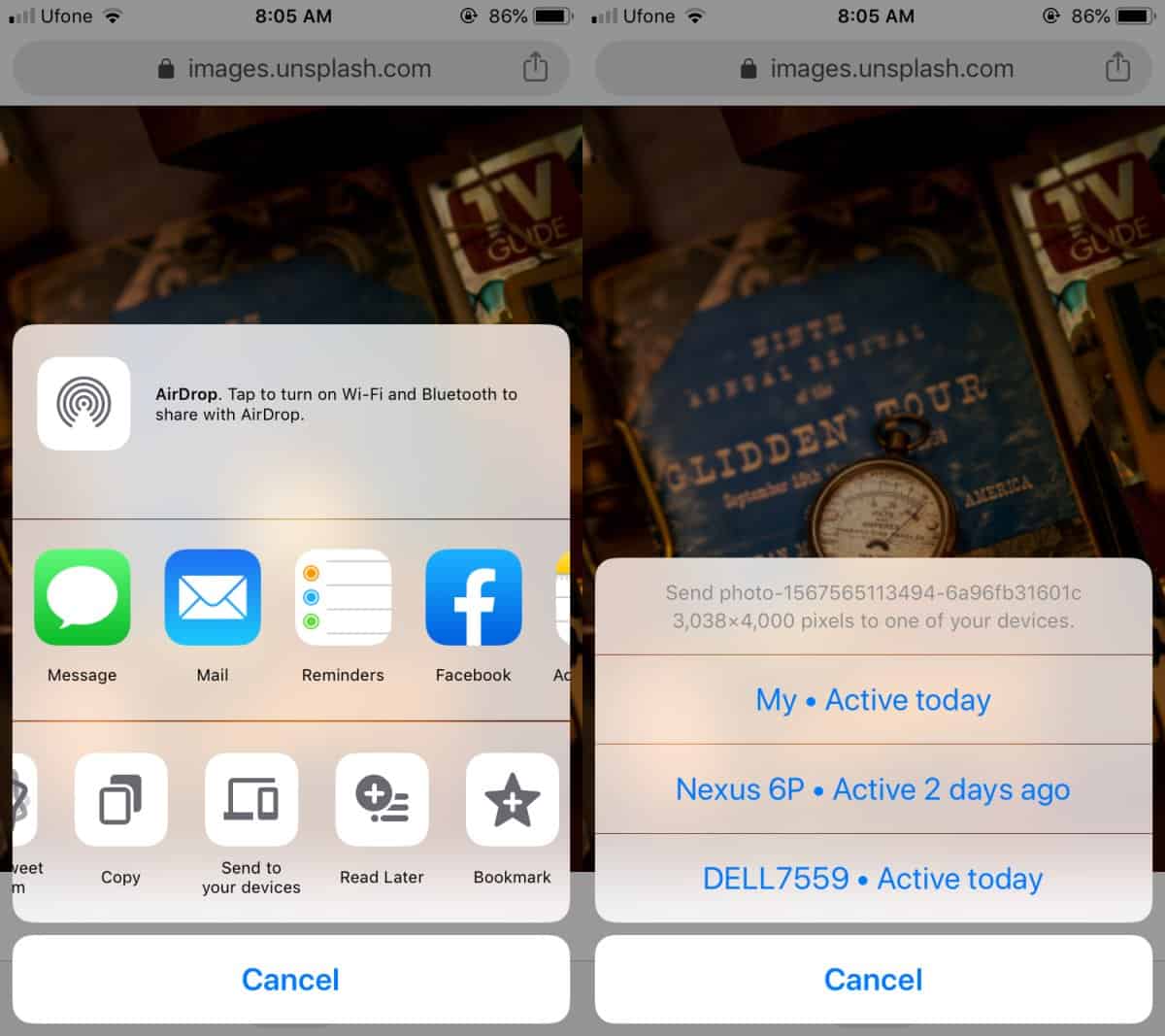
Gå til enheten du sendte lenken til, så ser du et varsel / varsel (avhengig av plattform) som forteller deg at en kobling er sendt. Hvis du trykker på den, vil den åpne lenken i en ny fane.
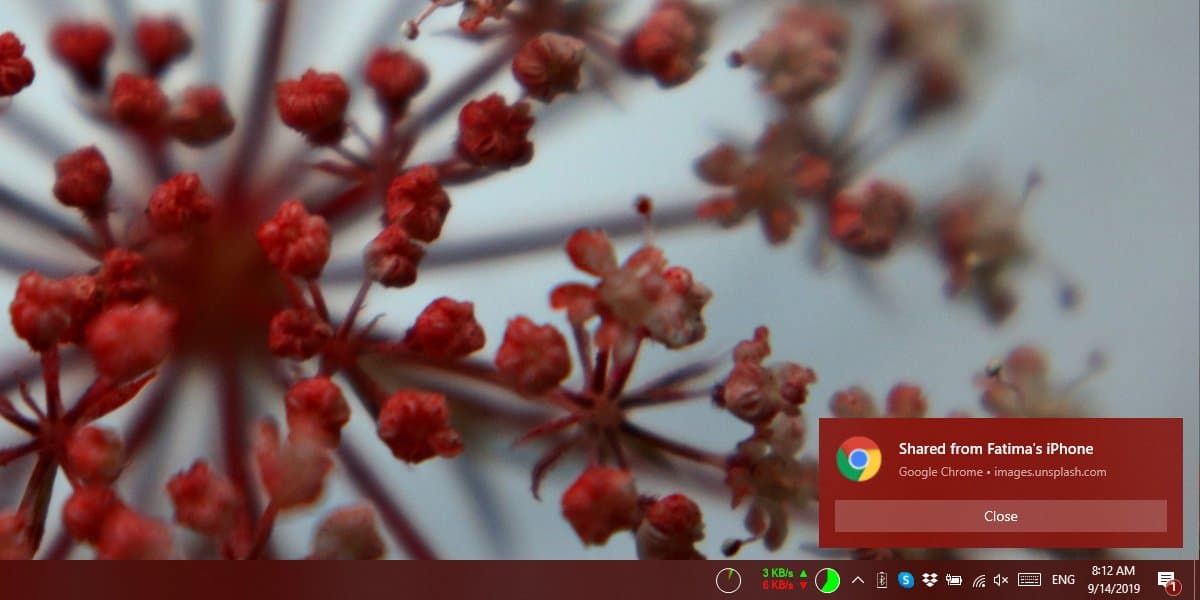
Hvis du sender koblinger til et skrivebord via Chrome,nettleseren må ha lov til å sende varsler. I motsetning til mobilversjonen, blir varslene på skrivebordet levert via varslingssystemet på skrivebordets OS.
Det er ganske enkelt å legge til nye enheter; alt du trenger å gjøre er å installere Chrome på enheten og deretter logge på og aktivere synkronisering via samme Google-ID.













kommentarer